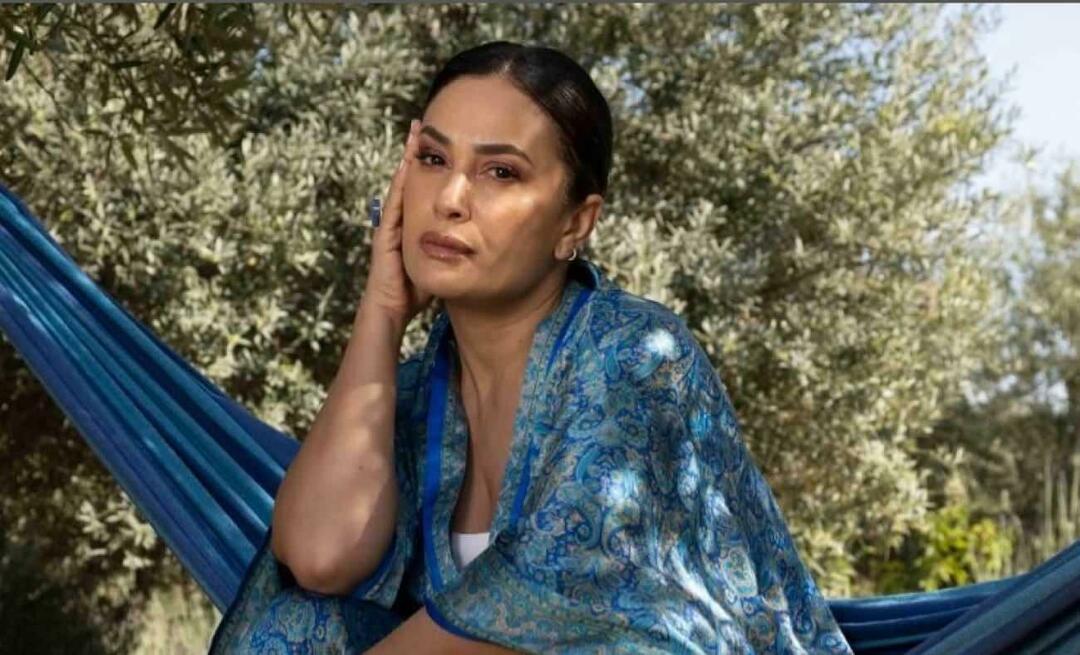Kuinka tarkistaa, onko kiintolevy epäonnistumassa
Laitteisto Varmuuskopioida / / March 17, 2020
Viimeksi päivitetty

Etsiminen etukäteen, jos kiintolevy vioittuu, voi säästää aikaa, rahaa ja paljon vaivaa. Tässä on muutama työkalu aseman terveyden tarkistamiseen.
Vuonna 2013 kirjoitimme tarkistaaksesi, onko sinun kiintolevy menee huonosti. Vaikka monissa tietokoneissa on kiinteät kiintolevyt, kaikki kiintolevyt lopulta epäonnistuvat. Sinun pitäisi olla tietojen varmuuskopiointi valmistautua siihen mahdollisuuteen. Tässä on luettelo päivityksistä, työkaluista ja vaihtoehdoista selvittääksesi, tarkistako moottori -merkkivalo palaa kiintolevylläsi. Ennen kuin suoritat jotakin näistä testeistä, tarkista varmuuskopio. Jos asemasi ei ole luotettava, on mahdollista, että nämä testit työntävät sen reunan yli.
Useimmissa asemissa on itsevalvonta-, analysointi- ja raportointitekniikka (SMART). Tietokone voi tarkistaa aseman ennen kuin se käynnistyy, mutta ei. Joistakin outoista syystä monissa tietokoneissa toiminto on kuitenkin poistettu käytöstä.
Sinun on selvitettävä, miten päästä valmistajan tuotteisiin
Tietokoneen valmistajan diagnostiikka
Kun sekoitat näitä käynnistysasetuksia ja teet tutkimusta, löydät todennäköisesti diagnostisen testin. Jälleen kerran, jokaisella yrityksellä on hiukan erilainen tapa suorittaa testi. Suurin osa ajasta on lyhyt testi, joka kestää muutaman sekunnin. Se vain tarkistaa SMART-virheiden varalta. Sitten näet pitkän tai satunnaisen testin. Ne voivat kestää jopa tunnin. Jos kaikki nämä läpäisevät, kiintolevy on todennäköisesti kunnossa, mutta ei aina. Aiomme peittää sen myöhemmin.
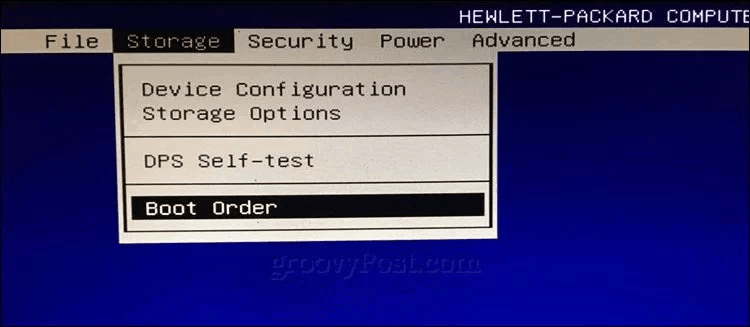
Jos kiintolevy vioittuu ja se tuli tietokoneesi mukana, on aika tarkistaa takuu. Vaikka asemasi voi olla Western Digital- tai Toshibasta, tietokoneesi rakennuspaikka yleensä kattaa aseman. He eivät ole vastuussa aseman tiedoista, joten muista varmuuskopioida ne.
Jos olet korvasi tietokoneesi aseman SSD-levyllä tai vain päättänyt päivittää, takuu kuuluu aseman valmistajalle, ei tietokoneelle. Jos taajuusmuuttajalle on edelleen takuu, se tapahtuu, kun suoritat niiden diagnostiikan, koska ne eivät todennäköisesti korvaa asemaa ilman testin tulostusta. Jos asemasi ei ole vielä epäonnistunut, voit silti ladata testaustyökalut valmistajan verkkosivustolta ja testata aseman. Käytä Seagatea SeaTools, Hitachi ja Western Digital ovat HGST, ja Samsung käyttää Taikuri.

Meidän 2013 tarkastele näitä työkaluja, Austin mainitsee, että hän pitää parempana valmistajan työkaluja siitä huolimatta, mitä ”hype-sivustot ja kehittäjät useimmat kertovat sinulle”. Se on yksi näkökulma. Kun kyseessä on tietoasi hallitseva asia, on parasta suorittaa useampi kuin yksi testi. Esimerkiksi valmistajalla on hieman kiinnostuneisuus sanoa, että kiintolevy on kunnossa. Koska ohjelmat ovat ilmaisia, miksi ei suoritettaisi useampaa kuin yhtä testiä?
Jos asemasi epäillään, viimeinen asia, jonka haluat tehdä, on lisätä siihen lisää juttuja. Siinä kannettavat ohjelmat ovat hyödyllisiä. Heillä on USB-muistitikku (tarkista meidän ehdotti sovellukset, joita pitää kannettavalla asemalla, ja miten mukauta asemaasi).
Yksi suosituimmista sovelluksista siellä, ainakin tekniikkayhteisössä, on Kristallilevyn tiedot. Se latautuu nopeasti ja antaa sinulle välittömän analyysin. Sininen tarkoittaa, että kaikki on hyvä, kun taas punainen tai keltainen tarkoittaa ongelmia. Se ei tee mitään edistynyttä testausta; se vain lukee osan aseman tiedoista.
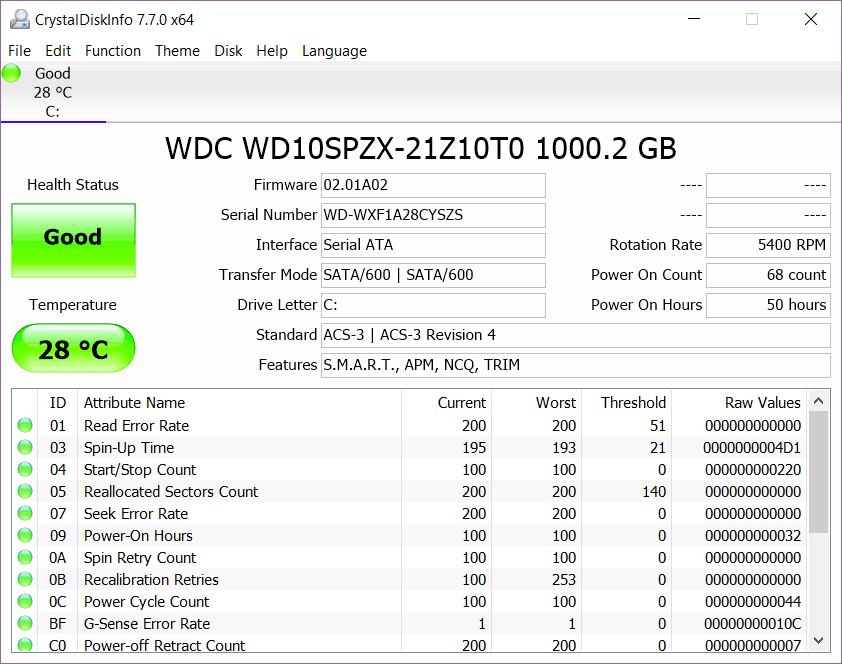
Seuraava askel kohti Crystal Disk -tietoja on HDD-skannaus. Se antaa sinulle saman tiedon kuin Crystal Disk, mutta suorittaa myös luku- / kirjoitustestejä. Se antaa sinun tietää, onko asemassasi virheellisiä sektoreita vai ei vain käyttäytyykö oikein. Pidän tämän ohjelman ulkoasusta, mutta raakadatan suhteen mikään ei lyö GSmartControl. Se toimii kaikilla olemassa olevilla käyttöjärjestelmillä ja suorittaa kymmeniä testejä sinulle.
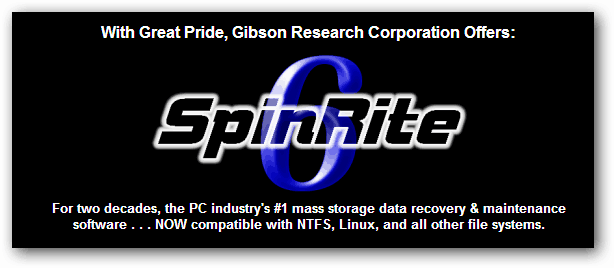
Kuten aiemmin käsiteltiin, Spinrite on työkalu, jota edistyneet ammattilaiset käyttävät asemiensa testaamiseen. Koska se on 89 dollaria, jos olet kuluttaja, voit myös korvata aseman tällä summalla. Tämä työkalu ei ole vain koeajojen tekeminen, vaan sen avulla voidaan ennakoida ongelmia ja toipua aseman vioista. Jos annat tietokonetukea elantosi varten, saatat myös tarkistaa Malwarebytes-työkalusarja. Sitä tarkistan asiakkaan kiintolevyillä.

Vaikka kaikki nämä testit sanoisi, että ajosi on kunnossa, se ei tarkoita, että se olisi turvallista. Luotettavat asemat epäonnistuvat epäluotettavasti. Olen nähnyt tarpeeksi asemia kulkevan, mutta en silti pysty lukemaan tai kirjoittamaan tietoja luotettavasti. Ne lukittuvat satunnaisesti ilman syytä. Jos kiintolevy on yli kolme vuotta, se on todennäköisemmin viallinen, mutta ohjelmistotyökalut eivät näe sitä. Toki, voit suorittaa enemmän testejä, mutta jossain vaiheessa huomaat, että asemien kustannukset ovat suhteellisen alhaiset verrattuna tietojen menetyksen riskiin. Jos sillä on takuu, saatat joutua todistamaan, että mielipiteesi on tärkeämpää kuin heidän testinsa tiedot.
Jos luet tätä artikkelia, olet todennäköisesti miettinyt, onko kiintolevy vioittunut. Varmuuskopioi tiedot ennen näiden testien suorittamista! Nämä testit voivat aiheuttaa kiintolevyn epäonnistumisen. Jos et luota asemaasi, vaihda asema! Käytä molempia pilvipohjaisia ratkaisuja, kuten Backblaze samoin kuin ratkaisut sisäänrakennettu Windows.